A medida que dependemos en gran medida de nuestros teléfonos, la necesidad de salvaguardar su contenido se hace cada vez más evidente, especialmente la lista de contactos. Un método esencial para protegerlos es transferirlos al almacenamiento externo, como una tarjeta de memoria.
Este prefacio prepara el escenario para explorar «Contactos de transferencia de Android a la tarjeta SD«. A través de esta guía, profundizaremos en los varios métodos involucrados en el movimiento de forma segura de estos valiosos activos a una ubicación de almacenamiento secundario.
Parte 1: Cómo guardar los contactos en la tarjeta SD en Android a través de la aplicación Contactos
Su teléfono Android contiene información vital como contactos y mensajes. La pérdida de contactos puede ser un revés significativo. Afortunadamente, puede exportar directamente los contactos a su tarjeta microSD como archivos VCARD con la aplicación Contactos, simplificando la transferencia a otros dispositivos sin depender de herramientas de terceros. Ahora, desbloqueemos las instrucciones sobre cómo mover contactos a la tarjeta SD a través de la aplicación de contactos incorporados:
- Acceda a «Contactos» directamente desde la pantalla de inicio del dispositivo de su teléfono o navegando a través de «aplicaciones» y luego abriendo la aplicación «Contactos».
- Elija el icono «Menú» situado en la esquina superior derecha de la pantalla de su teléfono.
- Seleccione la opción «Importar/exportar contactos» o navegar a «Configuración» y elija «Importar/exportar contactos».
- Toque la opción «Exportar a la tarjeta SD» y confirmar al tocar el botón «Aceptar».
Algunos modelos de teléfono Android recientes han actualizado la funcionalidad del botón de menú. Presionarlo ahora abre una lista de aplicaciones recientes. Para acceder a esta función, deberá realizar una larga presión en el botón «Menú» o el botón izquierdo de su teléfono móvil.
Parte 2: Cómo transferir contactos de Android a la tarjeta SD a través del Asistente para Android (versátil)
¿Busca una forma fácil y confiable de transferir sus contactos a una tarjeta SD en Android de manera flexible? No busque más allá del asistente confiable de Mobilekin para Android (Windows y Mac). Este potente producto optimiza el proceso de transferencia, lo que le ahorra tiempo y esfuerzo. Habilita las copias de seguridad de contacto selectivo o por lotes y una práctica restauración desde registros de copia de seguridad a su dispositivo en cualquier momento.
Características detalladas del asistente de Mobilekin para Android:
- Transfiera los contactos a la tarjeta SD en Android de manera diferente.
- Copie los datos de Android en una tarjeta SD, computadora, unidad flash, disco duro externo, etc.
- Migra archivos de un almacenamiento independiente a Android de manera flexible.
- Realice una copia de seguridad y restaure cualquier dispositivo Android en un solo clic.
- Aplicar a elementos tales como contactos, mensajes, historial de llamadas, aplicaciones, imágenes, canciones, videos y más.
- Administre (exportar, importar, editar, eliminar) datos móviles en una computadora directamente.
- Fácil de usar, prueba gratuita, sin datos/pérdida de calidad.
- Apoye a casi todos los dispositivos Android, como Samsung, Xiaomi, Oppo, Tecno, Infinix, Itel, Vivo, Realme, Motorola, Huawei, TCL, Google, Alcatel, Wiko, etc.
- Valora tu privacidad.


¿Cómo copiar contactos a la tarjeta de memoria con Mobilekin Assistant para Android?
Paso 1: inicie el programa y establezca conexiones del dispositivo
Comience descargando e instalando este administrador de tarjetas SD de Phone SD de Android en su computadora. Conecte su teléfono Android y su tarjeta SD a la computadora con un cable USB para cada dispositivo respectivo. El programa reconocerá de inmediato los dispositivos conectados, y la información principal de su teléfono se mostrará en la pantalla.
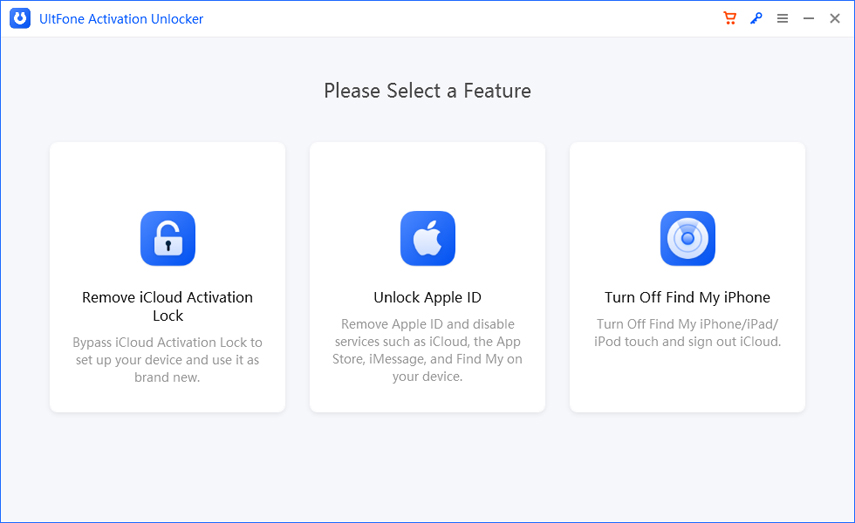
Paso 2: mueva selectivamente los contactos a la tarjeta SD en Android
Vaya a la barra lateral izquierda para optar por la categoría «Contactos», seleccione los contactos que necesita y luego haga clic en el botón «Exportar» desde la pantalla superior. Finalmente, configure la tarjeta SD como el almacenamiento de destino para guardar los contactos copiados.
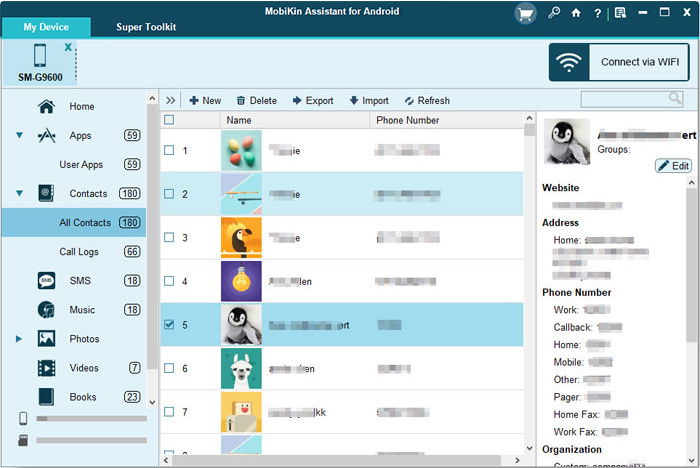
Para obtener una copia de seguridad rápida de sus contactos de Android en la tarjeta SD, use la función de copia de seguridad y restauración de 1 clic del programa. Para hacer esto, acceda a «súper kit de herramientas» en el menú superior, seleccione «copia de seguridad», marque «Contactos», elija una carpeta de computadora para guardarlos y haga clic en «Realización de seguridad». Después de completar, transfiera los datos a la tarjeta SD insertada.
RELATED: Consejos para Guardar Fotos de Facebook en Android
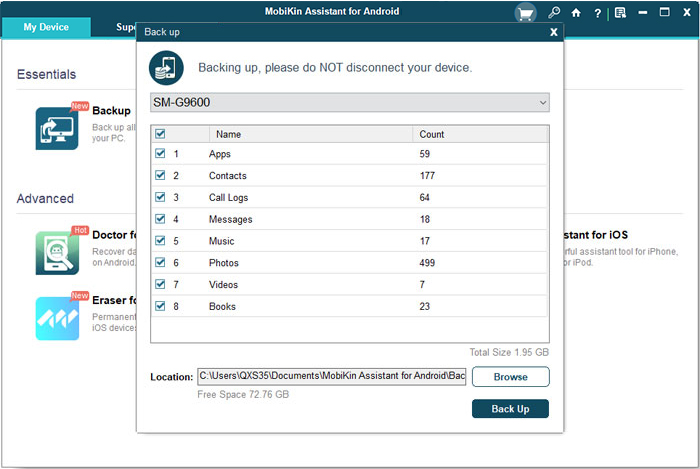
Parte 3: Cómo hacer una copia de seguridad de los contactos a la tarjeta SD en Android por Bluetooth
Además de la aplicación Contactos y el Administrador de datos de Android avanzado y confiable, puede usar Bluetooth para transferencias con la ayuda de una computadora. Si bien es sencillo, pueden surgir desafíos como la compatibilidad, el rango y las limitaciones de firmware.
¿Cómo guardar los contactos en la tarjeta SD Android a través de Bluetooth?
- Active y habilite Bluetooth en su PC Windows.
- Encienda Bluetooth en su teléfono para habilitar la detección y la conexión.
- Combina tu móvil con la computadora a través de Bluetooth.
- Acceda a sus contactos, elija los elementos que desea transferir desde la tarjeta SIM a la PC y luego seleccione «Compartir».
- Opta por Bluetooth como medio y seleccione la PC previamente emparejada como el dispositivo de destino.
- Autorice su computadora a recibir archivos del teléfono y guarde el archivo de contacto en su PC.
- Inserte su tarjeta SD en su computadora con un lector de tarjetas y transfiera los contactos a este dispositivo insertado.
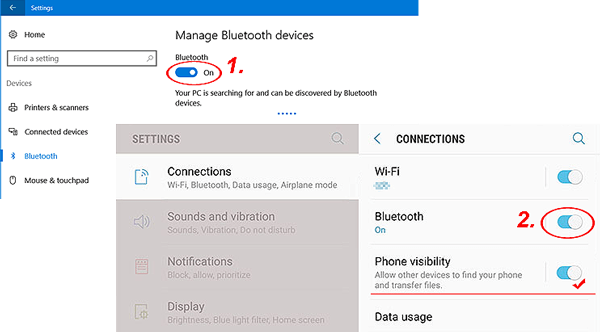
Saber más:
Extra: Consejos para recuperar contactos eliminados accidentalmente en Android
¿Qué pasa si no puede encontrar los contactos deseados en su teléfono celular antes de copiarlos en su tarjeta SD? La recuperación de contactos eliminados accidentalmente en Android sin una copia de seguridad puede ser un desafío, pero aquí hay algunos consejos para ayudarlo:
- Verifique los contactos de Google para obtener datos sincronos.
- Use la función «deshacer» de Android si está disponible.
- Revise la tarjeta SIM para ver los contactos almacenados.
- Pruebe programas profesionales de recuperación de datos como Mobilekin Doctor para Android.
- Busque un contenedor de basura/reciclaje de dispositivos.
- Póngase en contacto con su proveedor de servicios para obtener opciones de copia de seguridad.

Al final
A diferencia de los archivos multimedia, puede encontrar dificultades para usar un administrador de archivos de terceros gratuito para transferir directamente los contactos a una tarjeta SD Android. Esto se debe en parte a que la aplicación de contactos incorporados en su teléfono podría no ofrecer una selección de contenido fácil para exportar a su tarjeta SD, y las transferencias Bluetooth a veces pueden ser menos eficientes. Para una migración de contacto flexible y efectiva, considere usar el asistente de Mobilekin para Android.


Si tiene alguna pregunta, no dude en dejar un comentario a continuación, y haremos todo lo posible para proporcionar respuestas confiables.
